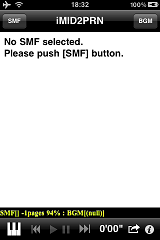 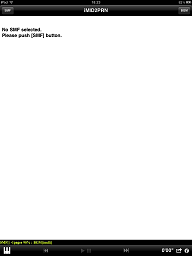 | [SMF] ボタンを押下してSMFを選択します。 |
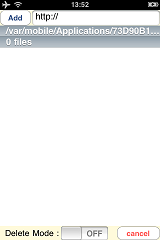 | テキスト入力欄をタップすると、キーボードが表示されます。 |
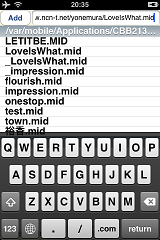 |
ダウンロードしたいSMFのURLを入力し、[return]ボタンを押下します。 続いて[Add]ボタンを押下するとダウンロードが始まります。 サンプルSMF http://www.ncn-t.net/yonemura/故郷.mid |
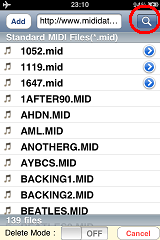 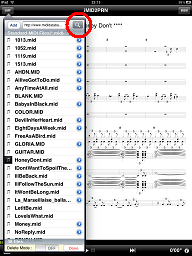 |
ダウンロードしたSMFは一覧に追加表示されます。 同名のファイルがある場合、ファイル名の先頭に'_'を付加します。 一覧のSMFをタップすると選択操作となります。 検索ボタン(赤枠)を押下するとWebブラウザで容易にダウンロードできます。 |
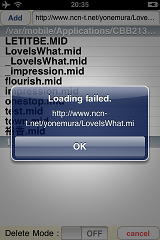 |
ダウンロードが失敗した場合、エラー表示をします。 入力したURLまたはwifiの設定を確認してください。 |
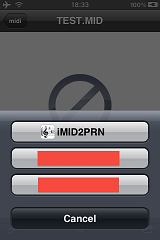 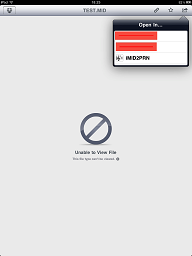 |
【DROPBOX からSMFをダウンロードする手順】 外部アプリとして表示される"iMID2PRN"を選択すればOK。 |
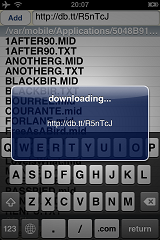 | ダウンロード中は処理状況をメッセージボックスに表示します。 |
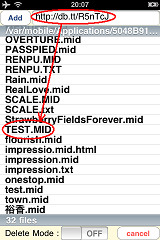 | 適切なファイル名で保存します(短縮URLや日本語ファイル名もOK)。 |
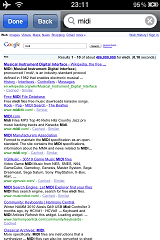 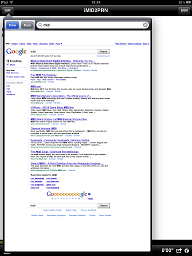 |
【WEB からSMFをダウンロードする手順】 検索ボタンを押下するとWEBブラウザを表示します。 以下の操作ができます。
|
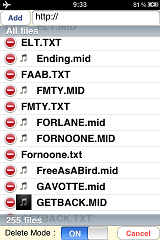 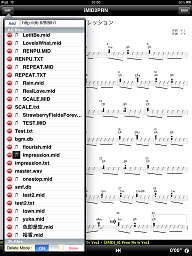 |
SMFを一覧から削除するには、先ず[Delete Mode]をONにします。 (*.mid以外のファイルもすべて表示します) 次に ... |
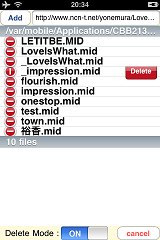 |
[-]ボタンを押下すると[Delete]ボタンが現れます。 [Delete]ボタンを押下するとSMFを削除します。 |
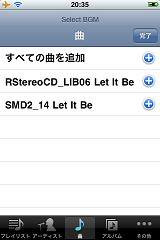 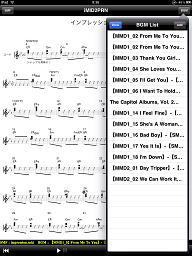 |
BGMはiPodライブラリから選択できます。 iPodライブラリ(縦・横) 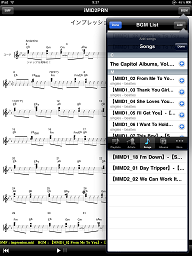 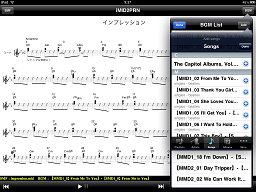 |
 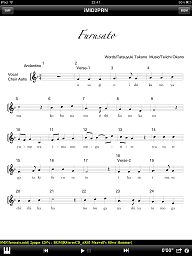 |
BGMは最下段のコマンドで操作できます。 再生、一時停止、早送り、巻き戻し、次曲、前曲(iPodと同じ操作) 以下のタッチイベントが使えます。
|
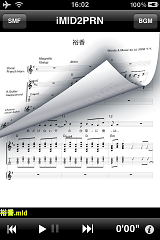  | ページスクロール時にアニメーションを行うようにしました(設定でOFFも可能) |
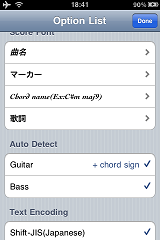 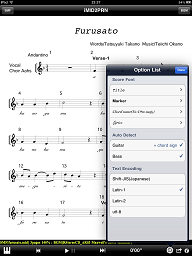 |
上から下へフリック、または設定ボタン押下で以下が指定できます。 以下のフォントを変更できます。
以下の楽器をプログラム番号で判別します。
文字コード変換の指定ができます(初期値は"設定"で指定できます)。
|
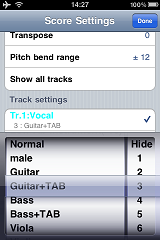 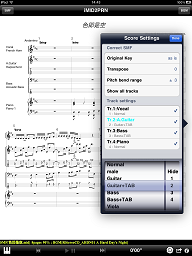 |
譜面をタップするとパート譜/移調/TAB譜の選択ができます。 キー : SMFにキーが未定義の場合に指定できます 移調 : -12 to +12(半音単位) Pitch変更の幅 : 0 to ±24(半音単位) 全体表示 : OFFにするとトラック別の設定ができます トラック別設定 ; 楽器 : 以下
参考 設定:Direct Track Change. |
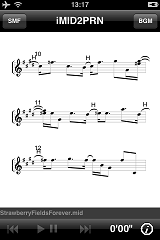 | 移調(4でキーをCからEにした例) |
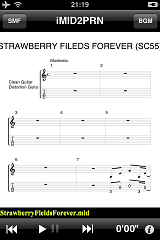 | TAB譜(ギターの例) |
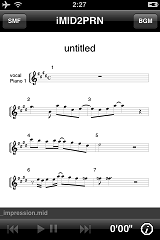 | パート譜の表示例。 |
 |
BGM再生中は2つのボタンが変更されます。 [Prev]ボタン : 楽譜の前ページ表示 [Next]ボタン : 楽譜の次ページ表示 |
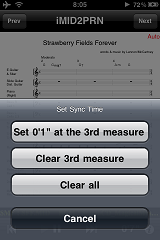 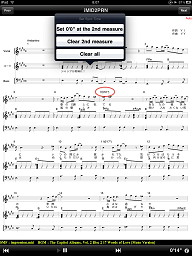 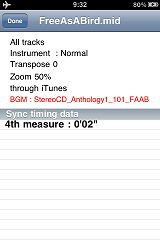 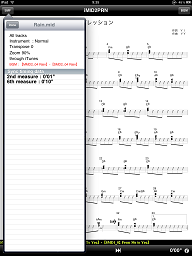 |
【より正確に同期させるために】 BGMの再生中に該当する小節をタップすると同期情報を設定できます。 小節をタップするとメニューを表示しますので、[set *** measure]ボタンを押下してください。 [clear *** measure]ボタンか[clear all]ボタンを押下すると同期情報を削除します。 同期情報が設定されると、小節番号の表示が XXX( ?'??") になります。 |
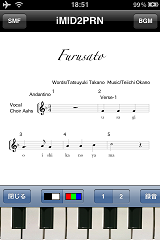 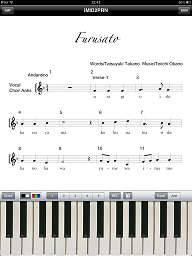 |
メイン画面のキーボードアイコンを押下するとキーボードを表示します。 iPhone(縦) : 1オクターブ iPhone(横) : 1.5オクターブ iPad(縦) : 2オクターブ iPad(横) : 3オクターブ [閉じる] : キーボードを非表示にします。 [白黒 / カラー] : 白黒/カラー表示の切替を行います。 [1]-[5] : 音色選択 [録音] : サンプリングデータの録音を開始します。アラートメッセージの停止ボタンを押下するとデータ解析を行って自動登録します。 [ゴミ箱] : サンプリングしたデータを消去してデフォルトのピアノ音に戻します。 [微調整] : 音程の補正を指定します(iPadのみ)。 |
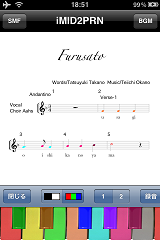 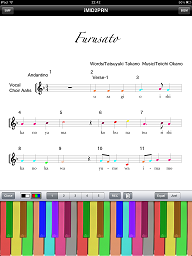 | キーボードのカラー表示の際、楽譜もカラー表示になります。 |
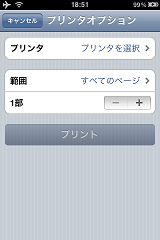 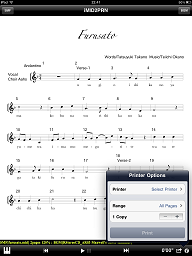 | 印刷ボタンを押せば、画面表示の通りに印刷できます。 |
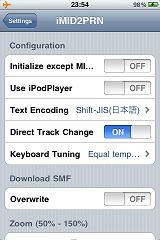 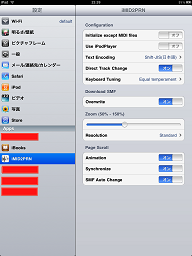 |
[設定]画面の[iMID2PRN] V2.0のパラメタは以下の通りです。
Resolution(解像度)の"Rough(ラフ)"はリアルタイム入力したMIDIファイル向け。 "synchronize"をONにすると、BGM再生時に自動的にページのスクロールを行います(※)。 この機能を使う場合、[設定]-[一般]-[自動ロック]を「しない」に設定する必要があります。 ※MIDIファイルに以下のコメントを入れておくとタイミングを一致させることができます。 SyncTime:?'?" |
| iTunesでのMIDIファイル管理 |
App タブ:iMID2PRNの書類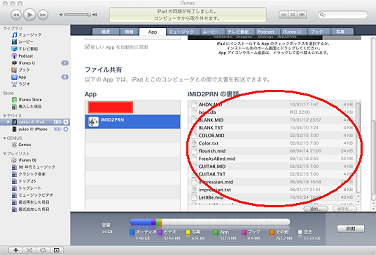 |